Valores que no deben excederse en las órdenes de trabajo
Establecer expectativas financieras con clientes y proveedores es fundamental para administrar los resultados de la empresa y mantener Relaciones exitoso. La capacidad de no exceder ayuda a los proveedores de servicios a mantenerse dentro del precio y el costo preaprobados para las órdenes de trabajo.
Hay disponibles diferentes tipos de valores de no exceder (NTE). Puede aplicarlos automáticamente a la orden de trabajo según el cliente, el tipo de incidente o la ubicación del trabajo.
- Precio: precio máximo que acepta un cliente sin un proceso de aprobación especial. Se aplica a una orden de trabajo cuando se crea la orden con el proveedor de servicios.
- Costo: costo máximo que acepta el proveedor de servicios sin un proceso de aprobación especial. Lo establece el proveedor de servicios antes de asignar el trabajo a los proveedores.
- Precio y margen de coste establece el precio NTE y calcula el coste NTE en función del margen definido. Este tipo de NTE lo utilizan los proveedores de servicios que esperan obtener un margen en un conjunto de trabajos.
Los administradores de servicios y los trabajadores de primera línea pueden recibir opcionalmente una advertencia cuando el valor de no exceder está cerca o excede el límite, notificando al usuario que deben actuar.
A continuación se describe un proceso de orden de trabajo de alto nivel.
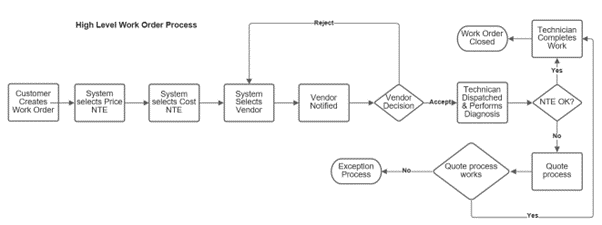
Requisitos previos
-
Roles de seguridad:
- Servicio de campo: Administrador: todos los permisos para instalar, configurar y editar NTE.
- Otros roles de Field Service: permisos de lectura y uso para registros de NTE.
- Habilite la configuración Sin exceder.
- Habilite Calcular costo y/o Calcular precio, dependiendo del tipo de NTE que planee utilizar.
Tipos de NTE
Field Service admite tres tipos de NTE. Cree registros NTE en cualquier combinación de tipos para que coincida con sus escenarios comerciales.
Precio
Especifique el importe de NTE. Por lo general, el precio se discute con su cliente, por lo que generalmente se asigna a una cuenta de servicio. Puede especificar más campos para reducir el alcance del registro NTE.

Coste
Definir el costo máximo y la moneda para la NTE. Puede especificar más campos para reducir el alcance del registro NTE.

Precio y margen de coste
Especificar el importe total y el margen de coste de NTE. Este escenario se usa a menudo cuando trabaja con subcontratistas que le facturan el trabajo y programa y administra el trabajo para sus clientes. Puede especificar más campos para reducir el alcance del registro NTE.

Crear y ver registros de no exceder
Los administradores pueden configurar registros NTE en el área de Configuración después de activar la capacidad.

- Abra el área de Configuración.
- Vaya a General>Sin exceder.
- Elija una de las siguientes opciones:
- Nuevo para crear un registro NTE.
- Borrar para eliminar un registro de NTE.
- Seleccione un registro NTE existente para editar sus propiedades.
Aplicación de la configuración NTE y lógica de aplicación de NTE
Las NTE de tipo Precio y Margen de Costo siempre se seleccionan antes que las NTE de tipo Precio o Costo. Si cualquier NTE de margen de precio y costo es aplicable para una orden de trabajo, los NTE de precio y costo nunca se considerarán para esa orden de trabajo.
Los NTE coinciden primero en la cuenta de servicio. Todos los demás campos tienen la misma prioridad. Si no existen NTE para una cuenta de servicio, a continuación se consideran los NTE contra la cuenta de facturación. Las NTE sin asignación de cuenta se consideran en último lugar.
Ver no exceder en formularios de órdenes de trabajo
Los valores de NTE se enumeran en órdenes de trabajo si la configuración de un registro NTE coincide con una propiedad de una orden de trabajo. Por ejemplo, si una orden de trabajo se asigna a un tipo de incidente o una ubicación funcional para la que se configura un valor de NTE.
Los valores NTE en la orden de trabajo son de solo lectura y mostrarán una advertencia cuando el costo o precio real se acerque al valor NTE definido o lo supere. Sin embargo, aún puede actualizar y guardar la orden de trabajo como de costumbre si se muestran las advertencias.
No exceder en Field Service Mobile
Los técnicos que usan la aplicación móvil Field Service pueden ver el valor que no se debe exceder en la orden de trabajo. El sistema muestra iconos de advertencia a los usuarios cuando se acercan al valor de NTE especificado o si lo superan.
Sin embargo, aún puede guardar órdenes de trabajo al ignorar la advertencia.
El uso de la aplicación móvil Field Service en modo sin conexión tiene en cuenta los valores NTE de la sincronización más reciente.
Monto aplicado en órdenes de trabajo
El monto aplicado de la orden de trabajo que no debe excederse representa el monto NTE real aplicado en la orden de trabajo. La fuente de no excedente le informa de dónde proviene la cantidad definida. Si la cantidad aplicada se establece manualmente, la fuente se establece como especificada por el usuario. Sin ediciones manuales, el sistema selecciona el registro NTE aplicable y copia su monto en el monto aplicado en la orden de trabajo. En este caso, la fuente se establece en sistema especificado y la orden de trabajo NTE hace referencia al registro NTE seleccionado.
Si restablece un monto NTE ingresado manualmente en el formulario de orden de trabajo, la fuente vuelve a sistema especificado y el monto aplicado se actualiza al monto del sistema NTE seleccionado.
La orden de trabajo NTE debe ser interactuada principalmente por el sistema durante la selección de NTE y por los usuarios en el formulario de orden de trabajo. La personalización de la orden de trabajo NTE podría interferir con el comportamiento automatizado.